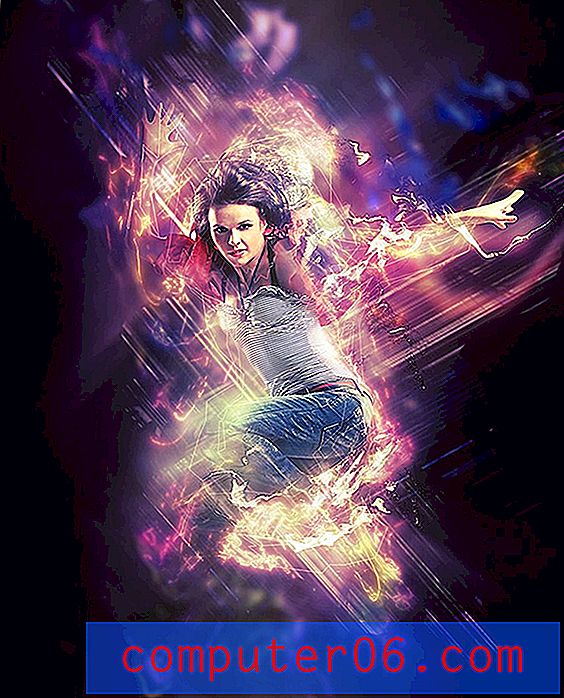¿Qué versión de iOS está en mi iPhone?
Apple actualiza el software en su iPhone periódicamente, y cada actualización incluye un número para identificarlo. Las grandes actualizaciones pueden cambiar drásticamente la apariencia y el funcionamiento del teléfono, incluso agregando funciones completamente nuevas. Entonces, si ve que alguien más está usando algo en su iPhone que usted no tiene, o si lee sobre una función que cree que sería útil (como el bloqueo de llamadas en iOS 7), entonces lo primero que debe hacer es verificar para ver qué versión de iOS está en su iPhone.
Verificación de la versión de iOS en su iPhone
Tenga en cuenta que las imágenes a continuación están en un iPhone que ejecuta iOS 7. Su teléfono puede verse diferente si está utilizando una versión anterior de iOS, pero los pasos seguirán siendo los mismos. Si tiene problemas para localizar el menú Acerca de, consulte este artículo para obtener algunas instrucciones que se crearon en una versión anterior del sistema operativo.
Paso 1: toca el ícono de Configuración .

Paso 2: desplácese hacia abajo y seleccione la opción General .
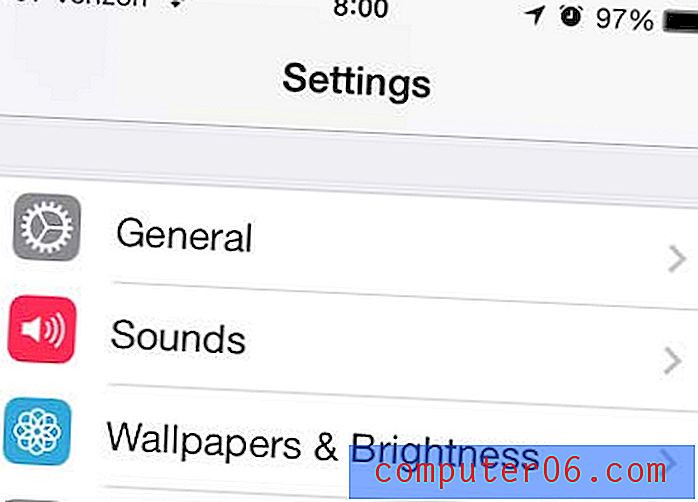
Paso 3: selecciona la opción Acerca de en la parte superior de la pantalla.
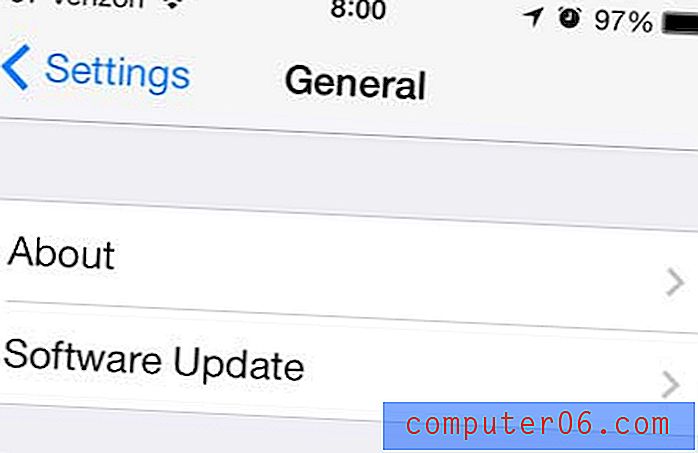
Paso 4: desplácese hacia abajo y busque el elemento Versión . Su versión de iOS es el número a la derecha de la misma. Por ejemplo, tengo iOS versión 7.0.4 en mi iPhone. Esto significa que tengo iOS 7. El primer número en el número de versión es la iteración de iOS que está utilizando.
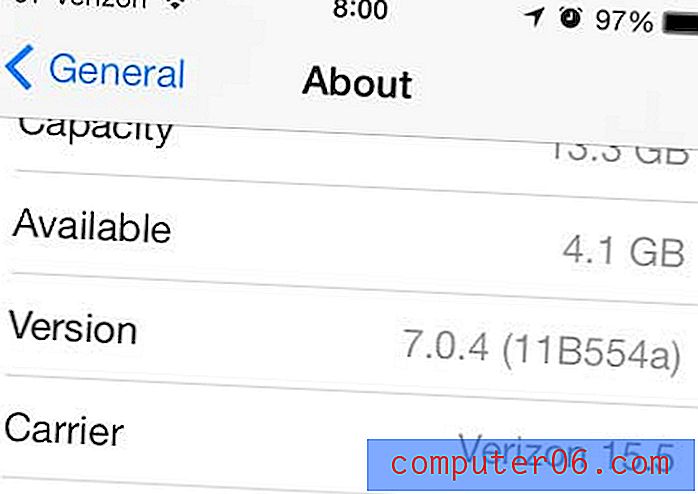
Si está utilizando un iPhone 5 y tiene iOS 6 en su dispositivo, puede leer este artículo para aprender cómo actualizar a iOS 7.